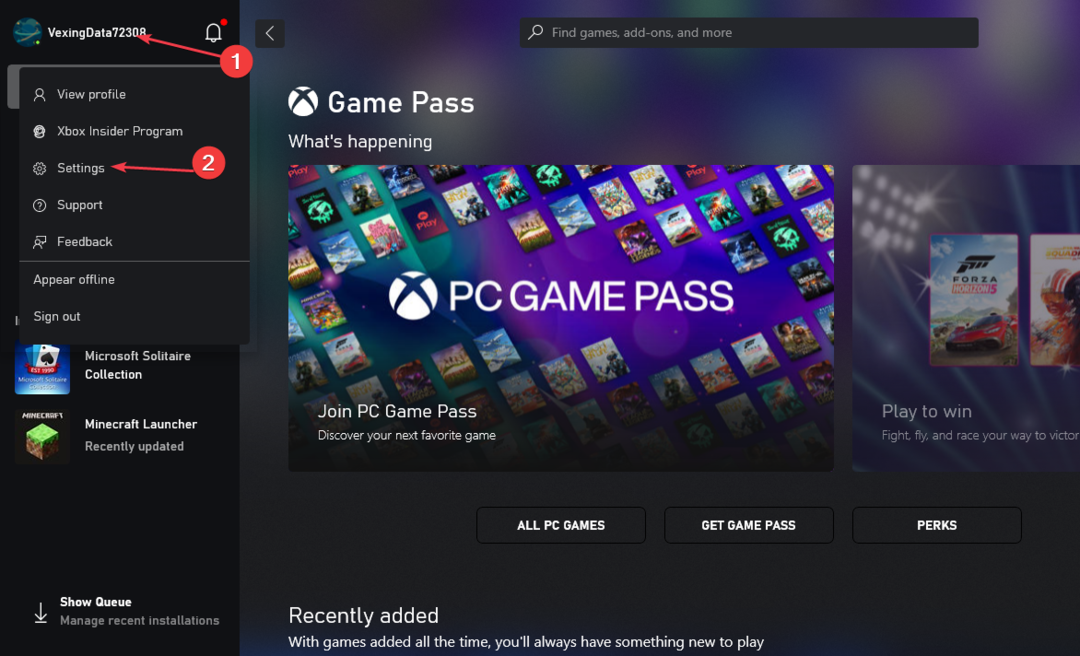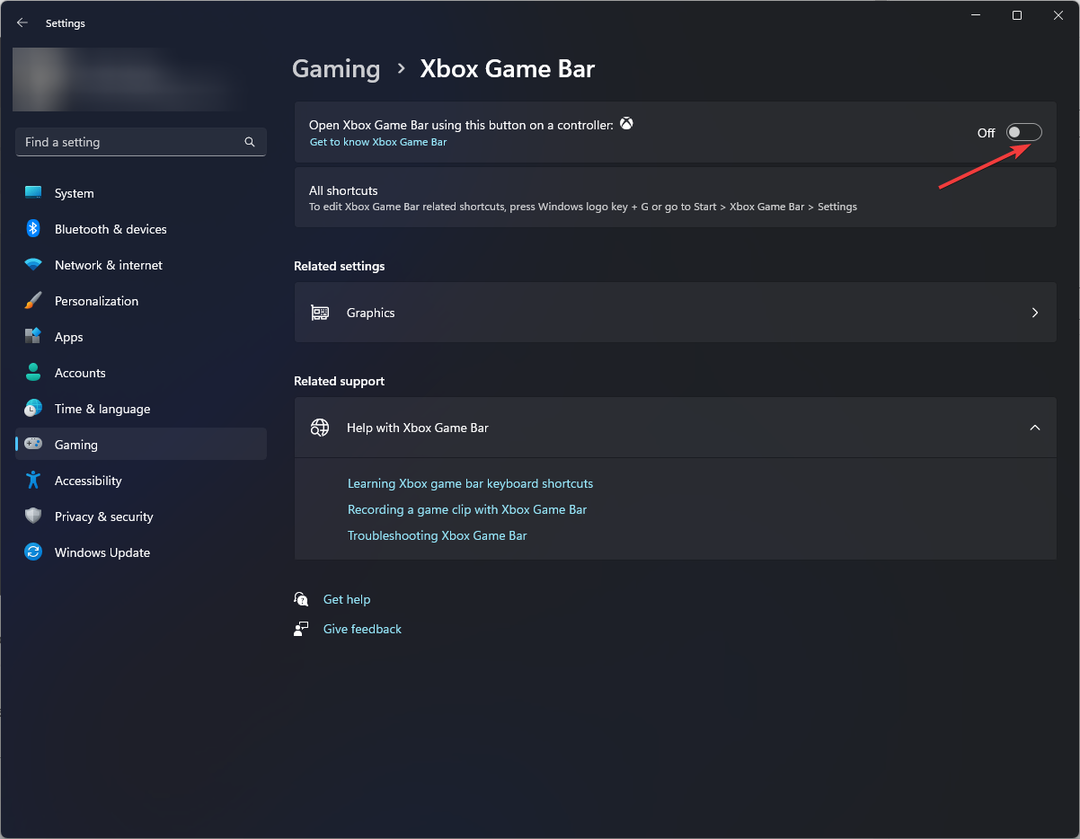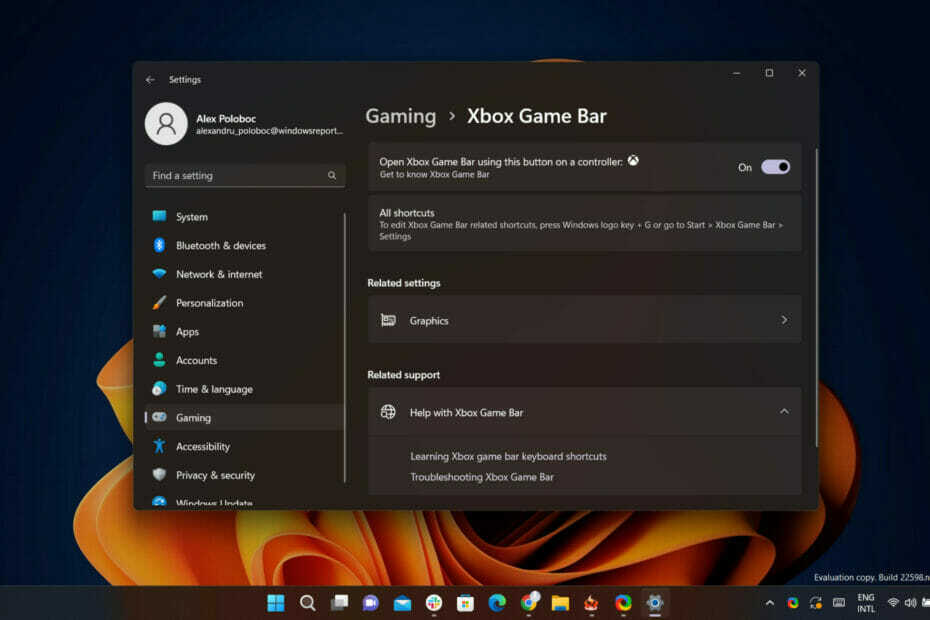
גיימרים, השהו את הפעולה שלכם ושמרו את ההתקדמות שלכם לכמה שניות בלבד, מכיוון שיש לנו חדשות די חדשות ומרגשות עבור אנשים כמוכם.
כפי שאתם בוודאי זוכרים, בשנה שעברה, ענקית הטכנולוגיה של רדמונד הביאה את כולנו טווח דינמי גבוה אוטומטי (HDR) לחוויית המשחק שלנו במחשב.
אבל כעת החברה, כמו גם הקהילה שלה, מוכנים לעשות קפיצת מדרגה נוספת לשכלל את מה שרבים מאיתנו רואים כבריחה המושלמת.
היום, אנחנו הולכים לדבר על התוספתl שיפורים לחוויית HDR האוטומטית במחשב האישי הזמינים כעת ב-Windows 11 ובגרסה העדכנית ביותר של Game Bar.
Game Bar Auto HDR Intensity Slider מגיע ל-Windows 11
כמה מהתכונות החדשות שהובאו לאחרונה, כמו תמיכה בריבוי GPU, הכוללת Nvidia SLI ו AMD CrossFire, זמינים גם היום אבל רק בערוץ Windows 11 Beta ו-Dev Insider בונה.
המחוון של עוצמת ה-HDR האוטומטי מאפשר לך לשלוט באיזו חיים ובוהקים אתה רוצה שהצבעים במשחק שלך יהיו עם Auto HDR. במשחקים עם צבעים בהירים או עמומים במיוחד, אתה יכול להתאים את המחוון לטעמך כדי שתוכל לקבל את חוויית ה-Auto HDR הטובה ביותר.
כדי לפתוח את Xbox Game Bar אתה יכול להשתמש בקיצור הדרךלנצח+G
. כדי להשתמש במחוון העוצמה, נווט אל סרגל המשחקים של Xbox ולאחר מכן לחץ על הגדרות לַחְצָן. בְּתוֹך הגדרות, הקלק על ה תכונות משחק סָעִיף.עכשיו, ממש בקטע הזה, תראה כפתור שאומר התאם את עוצמת HDR. כאשר תלחץ על הכפתור הזה יופיע חלון מוקפץ עם מחוון עוצמה.
אם אתה רוצה שהוא יישאר בשכבת העל של סרגל המשחקים שלך, תוכל להצמיד אותו על ידי לחיצה על כפתור הנעץ בפינה השמאלית העליונה. זה מאפשר לך לשלוט בעוצמת הצבעים במשחק שלך.

שימו לב שהמחוון הזה חל רק על משחקים עם HDR אוטומטי ולא משחקים עם HDR מקורי קיים. רמת האינטנסיביות נשמרת לכל משחק, כלומר ניתן להגדיר רמת אינטנסיביות מסוימת עבור AHDR עבור משחק מסוים וזה לא ישפיע על הגדרות Auto HDR במשחקים אחרים.
תיבת סימון HDR אוטומטית של סרגל המשחקים
זמין לכל משתמשי Windows 11 היום אם אתה מוריד את Xbox Game Bar העדכנית ביותר מ-Microsoft Store.
בנוסף לאפליקציית ההגדרות של Windows, אתה יכול כעת גם להפעיל או לכבות את Auto HDR רק על ידי גישה לסרגל המשחקים של Xbox בתוך המשחק שלך.
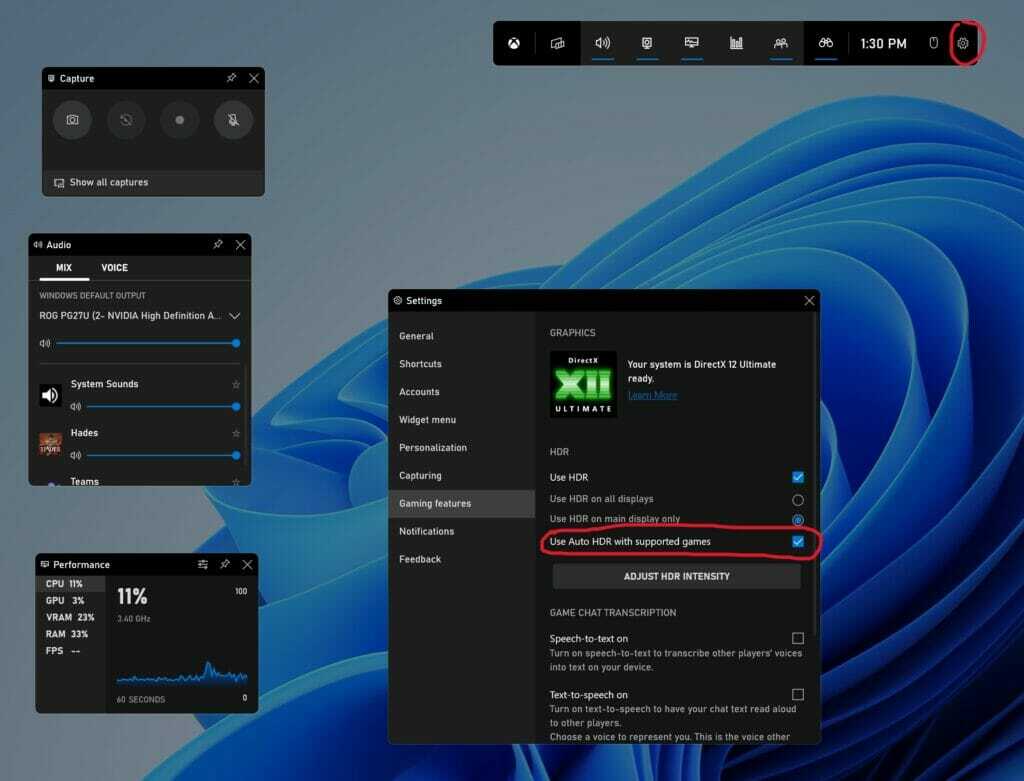
כדי לגשת לתכונות החדשות האלה של Xbox Game Bar, אתה צריך גרסה של Xbox Game Bar שהיא חדשה יותר מ-5.721. אתה יכול להוריד את הגרסה העדכנית ביותר של Xbox Game Bar דרך חנות Windows.
תאימות מרובת GPU
בשנה האחרונה, הוספנו תמיכה אוטומטית ב-HDR עבור הגדרות GPU מרובות דיסקרטיות כמו ממשק הקישור המדרגי (SLI) של Nvidia ו-CrossFire של AMD במשחקי DirectX12.
לכן, אם יש לך מערך שמנצל מספר GPUs, כעת תוכל להשתמש ב-Auto HDR במשחקים נוספים.
תכונה זו זמינה כעת בתוכנית הגרסה האחרונה של Windows Insider בערוצי Dev ו-Beta.
התאם אישית הודעות HDR אוטומטיות
אם אתה מוצא את ההתראות עבור Auto HDR מסיחות את הדעת למשחק שלך, אתה יכול לכבות את ההתראות האלה בהגדרות.

מצא את האחד עבור HDR אוטומטי והעבר את המתג למצב כבוי אם אתה רוצה שההתראות כבויות. אנו גם מספקים את האפשרות לשנות את ההגדרות כך שההתראה תישאר דולקת אך לא תשמיע צליל או תציג באנרים של התראות.
תכונה זו זמינה כעת בתוכנית הגרסה האחרונה של Windows Insider בערוצי Dev ו-Beta.

מה דעתך על השינויים האחרונים שמיקרוסופט החליטה ליישם עבור Xbox Game Bar במחשב האישי?